Graphiques de Pareto des raisons de perte
Chaque page du graphique de Pareto des raisons de perte fournit un graphique à barres de toutes les raisons de perte à ce niveau de l'arborescence de raisons de perte pour lequel il existe des données d'événement de perte. Ce graphique est présenté en ordre décroissant avec les raisons de perte les plus importantes sur la gauche. Les barres situées à gauche de la ligne verticale représentent les 80 % supérieurs des pertes pour l'équipement et la plage de dates sélectionnés. Sous le graphique principal, deux volets supplémentaires fournissent des détails sur les données qui sont affichées et sélectionnées dans le graphique de Pareto principal.
Il peut y avoir plusieurs niveaux de graphiques de Pareto entre lesquels vous pouvez naviguer, selon le nombre de niveaux de l'arborescence de raisons pour la barre sélectionnée dans le graphique.
• Les barres bleues du graphique de Pareto de niveau supérieur (Pareto1) affichent les catégories de perte pour les événements qui possèdent la Catégorie d'événement qui a été sélectionnée dans le graphique en cascade. Pour les événements pour lesquels le Poste de travail causant l'événement est le cadenceur, la catégorie de perte est identique à la catégorie d'événement. Pour les événements pour lesquels le Poste de travail causant l'événement n'est pas le cadenceur, la catégorie de perte peut être différente de la catégorie d'événement.
• Les barres bleues des graphiques de Pareto suivants affichent la catégorie de perte et les raisons de perte.
Le titre du graphique de Pareto de niveau supérieur (Pareto1) est un fil d'Ariane affichant le nom du poste de charge et de la catégorie d'événement sélectionnés. Lorsque vous explorez les niveaux suivants des graphiques de Pareto, la catégorie de perte et la séquence de raisons de perte que vous sélectionnez sont ajoutées au fil d'Ariane du titre.
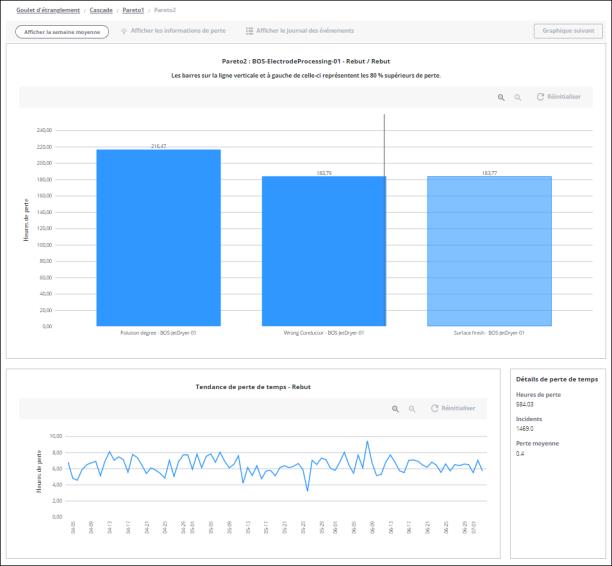
Chaque barre du graphique représente une raison et le poste de travail auquel elle s'applique. S'il existe des événements de perte pour la même raison, mais des postes de travail différents, il y aura une barre pour chaque combinaison de raison et de poste de travail. Le nombre d'heures est indiqué en haut de chaque barre du graphique de Pareto.
Utilisez le bouton bascule Afficher la semaine moyenne pour visualiser les données du graphique de Pareto principal normalisées sur une semaine de 168 heures.
Lorsque le filtre d'équipement appliqué porte sur un site, un groupe ou un poste de charge, et que la plage de dates filtrée est inférieure ou égale à 1 mois (31 jours), cliquez sur Afficher le journal des événements pour ouvrir un journal des événements en lecture seule présentant les événements de perte relatifs aux données actuellement affichées.
Pointez sur une barre du graphique pour afficher les détails de cette barre dans une info-bulle. Pour les graphiques Pareto1, cela inclut le poste de travail qui a déclenché l'événement, la catégorie d'événement, la catégorie de perte, ainsi que la durée de la perte de temps. Pour les graphiques Pareto2 et les graphiques suivants, cela inclut le poste de travail qui a déclenché l'événement, la catégorie d'événement, la catégorie de perte, la raison ou la séquence de raisons, ainsi que la durée de la perte de temps.
Après avoir sélectionné une barre dans le graphique, vous pouvez utiliser les touches fléchées droite et gauche de votre clavier pour accéder à d'autres barres et afficher leurs info-bulles. Une fois que vous avez accédé à une barre, vous pouvez appuyer sur la touche ENTREE pour sélectionner la barre. Cela s'avère particulièrement utile lorsque le graphique comporte de très grandes et de très petites barres, car les petites barres peuvent être difficiles à survoler et à sélectionner. |
Pour effectuer un zoom avant, cliquez sur  . Vous pouvez également effectuer un zoom avant en cliquant sur la portion du graphique que vous souhaitez voir plus en détail et en la faisant glisser. Pour effectuer un zoom arrière, cliquez sur
. Vous pouvez également effectuer un zoom avant en cliquant sur la portion du graphique que vous souhaitez voir plus en détail et en la faisant glisser. Pour effectuer un zoom arrière, cliquez sur  . Cliquez sur Réinitialiser pour revenir à l'affichage du graphique complet. Le fait de zoomer sur le graphique ou de réinitialiser ce dernier n'a aucune incidence sur les informations filtrées.
. Cliquez sur Réinitialiser pour revenir à l'affichage du graphique complet. Le fait de zoomer sur le graphique ou de réinitialiser ce dernier n'a aucune incidence sur les informations filtrées.
Volets inférieurs
Sous le graphique de Pareto principal, deux volets affichent des informations supplémentaires relatives aux données affichées dans ce graphique. Ces volets inférieurs ne sont pas affectés par l'utilisation du bouton bascule Afficher la semaine moyenne.
Le volet de gauche affiche le graphique Tendance de perte de temps. Le titre du graphique inclut la raison de perte qui s'affiche dans ce niveau des graphiques de Pareto, par exemple Tendance de perte de temps - Temps d'arrêt planifié. Lorsqu'aucune barre n'est sélectionnée dans le graphique de Pareto principal, le nombre total d'heures de perte pour toutes les raisons de perte s'affiche pour chaque jour de la plage de dates. Lorsqu'une barre est sélectionnée, les valeurs de perte de temps affichées ne s'appliquent qu'à cette raison de perte. Ce graphique de tendance offre la même fonctionnalité de zoom que le graphique en cascade principal.
Le volet de droite affiche les Détails de perte de temps du graphique de Pareto actuel :
• Heures de perte : lorsqu'aucune barre n'est sélectionnée, il s'agit du nombre total d'heures de perte pour toutes les barres du graphique. Lorsqu'une barre est sélectionnée, il s'agit du nombre total d'heures de perte pour la barre en question.
• Incidents : lorsqu'aucune barre n'est sélectionnée, il s'agit du nombre d'événements de perte pour toutes les barres du graphique. Lorsqu'une barre est sélectionnée, il s'agit du nombre d'événements de perte pour la barre en question.
• Perte moyenne : perte moyenne correspondant à la valeur Heures de perte divisée par la valeur Incidents.